- Nestává se často, že by váš přístup byl na Disku Google odepřen, ale když k tomu dojde, je to velmi frustrující.
- Chcete-li tuto situaci obejít, uvedli jsme několik možností, takže je postupně vyzkoušejte.
- Buďte připraveni na vše, co souvisí s tímto klientem úložiště, a přečtěte si více v našem Centrum Disku Google.
- Širší výběr článků najdete také v Úložiště.
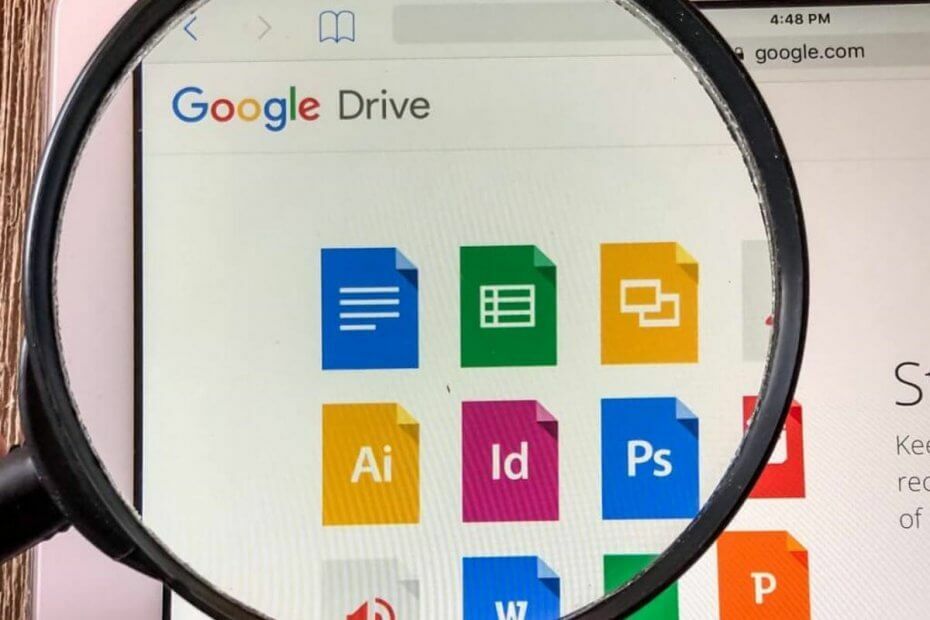
Tento software udrží vaše ovladače v chodu, a tak vás ochrání před běžnými chybami počítače a selháním hardwaru. Zkontrolujte všechny své ovladače nyní ve 3 snadných krocích:
- Stáhněte si DriverFix (ověřený soubor ke stažení).
- Klepněte na Začni skenovat najít všechny problematické ovladače.
- Klepněte na Aktualizujte ovladače získat nové verze a zabránit poruchám systému.
- DriverFix byl stažen uživatelem 0 čtenáři tento měsíc.
Díky své všudypřítomnosti na zařízeních Android si mnoho uživatelů volí Disk Google před mnoha cloudovými alternativami. A je to platná volba, vzhledem k tomu, že vypadá skvěle s materiálovým designem a dělá přesně to, co běžný uživatel potřebuje.
Uživatelé však čas od času narazí na problémy, které zcela podkopávají spolehlivost cloudové služby Google. Jedním z nich je HTTP 403 chyba, kdy ovlivněný uživatel nemůže přistupovat nebo stahovat určité soubory z Disku Google.
Ujistili jsme se, že na to vrhneme trochu světla a doufejme, že vám poskytneme řešení.
Jak opravit přístup na Disk Google odepřen (chyba 403)
- Vymažte mezipaměť prohlížeče
- Změňte své cloudové úložiště
- Odhlaste se a přihlaste se pomocí svého účtu Google
- Dočasně deaktivujte rozšíření prohlížeče
- Vyzkoušejte alternativní prohlížeč nebo použijte anonymní režim
- Vytvořte odkaz ke sdílení a použijte jej pro přístup k souboru
1. Vymažte mezipaměť prohlížeče
Začneme s elementárním krokem, až se objeví problémy s prohlížečem. To platí, i když weby první strany, jako je Disk Google v prohlížeči Google Chrome, nebudou fungovat. A tím je samozřejmě vymazání údajů o prohlížení.
Můžete okamžitě jít na Režim inkognito a přeskočte 2 nebo 3 kroky z tohoto seznamu, ale jedná se o dočasné řešení. S největší pravděpodobností máte v datech uložených v mezipaměti prohlížeče uložená pověření, takže používání anonymního režimu pokaždé, když se objeví problém, je jen pouhým řešením.
Chcete-li vymazat mezipaměť prohlížeče z Google Chrome, Mozilla Firefox a Microsoft Edge, postupujte takto:
Google Chrome a Mozilla Firefox
- lisShift + Ctrl + Deleteotevřít Smazat údaje o prohlížení Jídelní lístek.
- Vybrat Pořád jako časový rozsah.
- Zaměřte se na mazání Soubory cookie, Obrázky a soubory v mezipamětia další údaje o webu.
- Klikněte na Vyčistit dataknoflík.
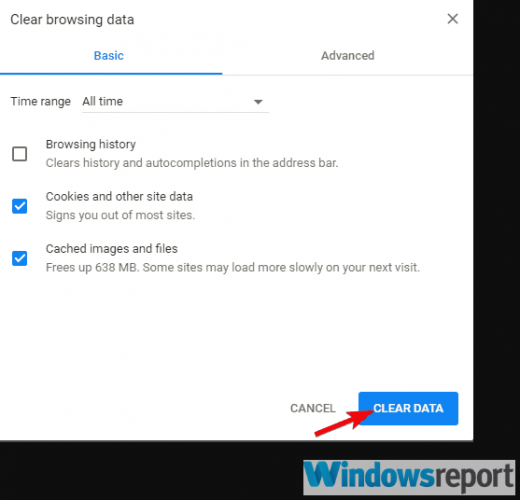
Microsoft Edge
- OtevřenoOkraj.
- lisCtrl + Shift + Delete.
-
Zaškrtněte všechna políčka a klikněte Průhledná.
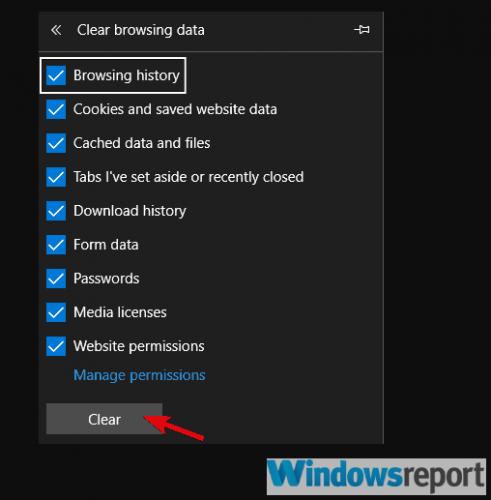
2. Změňte své cloudové úložiště
Jak bylo uvedeno na začátku, existuje spousta možností cloudového úložiště, tak proč neudělat něco nového?
Naše doporučení je Sync.com, velmi uživatelsky přívětivé cloudové úložiště a nástroj pro sdílení souborů.
Co doporučuje Sync je end-to-end šifrovaná technologie, kterou používají. Většina poskytovatelů cloudového úložiště může přistupovat, skenovat a číst vaše soubory. Ale ne Sync (nebo kdokoli jiný). Proto existuje malá šance, že se vaše databáze poškodí a že vám bude zablokován přístup k ní.
Co víc Sync zálohuje vaše soubory v reálném čase a usnadňuje kdykoli obnovit smazané soubory a předchozí verze libovolného souboru.

Sync.com
Díky synchronizaci budete mít všechny své důležité soubory bezpečně uloženy v cloudu a budete k nim mít přístup kdykoli a kdekoli.
Navštivte web
3. Odhlaste se a přihlaste se pomocí svého účtu Google
Dalším schůdným krokem, který můžete podniknout, pokud Disk Google blokuje vaše stahování, je odhlásit se a znovu se přihlásit pomocí svého účtu Google.
Existuje spousta nehod týkajících se povolení přístupu. Zvláště pokud jste zkopírovali soubor z Disku Google přiřazeného k jinému účtu Google. Nebo můžete nahrát soubor z jiné platformy, například Android nebo iOS.
Z tohoto a podobných důvodů vám tento jednoduchý sled může pomoci problém vyřešit. Postup v jakémkoli prohlížeči:
- Otevřete prohlížeč a přejděte na Google.com.
- Klikněte na svůj profilový obrázek a odhlaste se.
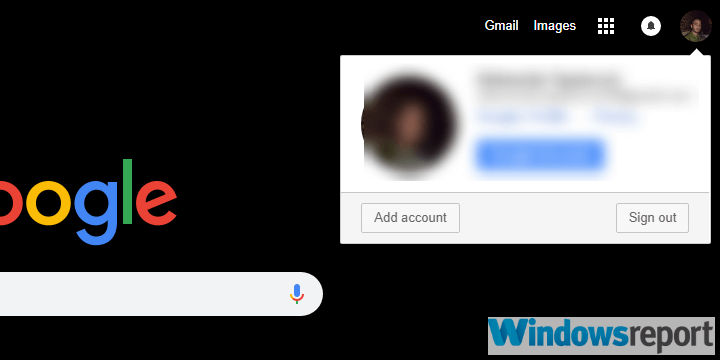
- Restartujte prohlížeč a znovu se přihlaste.
4. Dočasně deaktivujte rozšíření prohlížeče
Zatímco jsme založené na prohlížeči odstraňování problémů, nemůžeme se vyhnout zmínce o možných problémech, které může způsobit nepoctivé rozšíření. Může to být dokonce jeden z vašich štamgastů, například adblocker nebo dokonce téma třetí strany.
Protože nemůžeme s jistotou říci, jaké přesné rozšíření způsobuje problém, doporučujeme dočasně je všechny deaktivovat.
Pokud je problém vyřešen, nezapomeňte postupně povolit rozšíření, dokud pomocí systému eliminace nezjistíte, který z nich způsobil chybu 403 na Disku Google.
Toto jsou nejlepší rozšíření pro Chrome, která dnes chrání vaše soukromí
5. Vyzkoušejte alternativní prohlížeč nebo použijte anonymní režim
Pokud jeden prohlížeč nebude spolupracovat, existuje spousta alternativ.
Je pravděpodobné, že v počítači již máte několik nainstalovaných, včetně Microsoft Edge a Internet Explorer, které jsou integrovanými prohlížeči. Zkuste se tedy přihlásit na svůj Disk Google prostřednictvím jiného webového prohlížeče a doufám v rozlišení.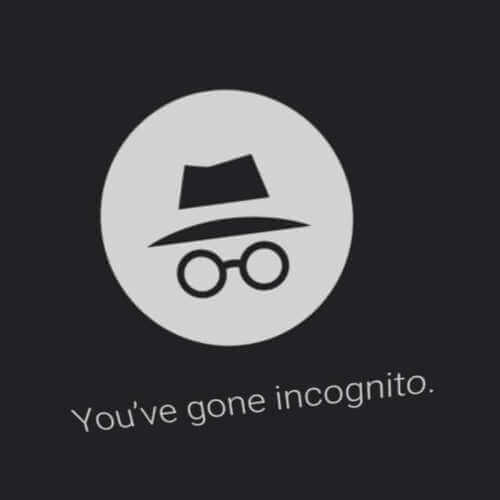
Na druhou stranu, jak jsme si řádně poznamenali, je anonymní režim nejlepší způsob, jak se vyhnout všem obavám souvisejícím s prohlížečem. Stačí kliknout na tříbodovou nabídku v pravém horním rohu a vybrat Nové anonymní okno nebo cokoli v tomto duchu. Poté se přihlaste a zkuste stáhnout problémový soubor z Disku Google.
6. Vytvořte odkaz ke sdílení a použijte jej pro přístup k souboru
Nakonec někteří uživatelé, kteří zůstali s chybou HTTP 403 i po všech těchto krocích, našli řešení.
Pokud nemůžete stáhnout soubor přímo z Disku Google, zkuste použít odkaz ke sdílení. Odkaz ke sdílení umožňuje každému stáhnout si soukromý soubor. Automaticky se zkopíruje do schránky, takže jediné, co musíte udělat, je vložit jej do adresního řádku.
Měla by se zobrazit stránka pro stahování, ze které můžete svůj soubor bez problémů získat. Pokud si nejste jisti, jak na to, postupujte podle níže uvedených kroků:
- Otevřete Disk Google ve svém prohlížeči.
- Klikněte pravým tlačítkem na soubor, který chcete stáhnout, a vyberte „Získejte odkaz ke sdílení“Z kontextového menu.
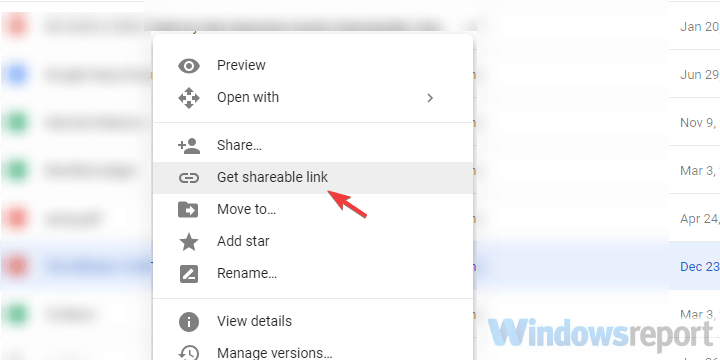
- Klikněte na prohlížeč Lišta adresy řádek a stiskněte Ctrl + V vložit odkaz. Udeřil Enter.
- Stáhněte soubor.
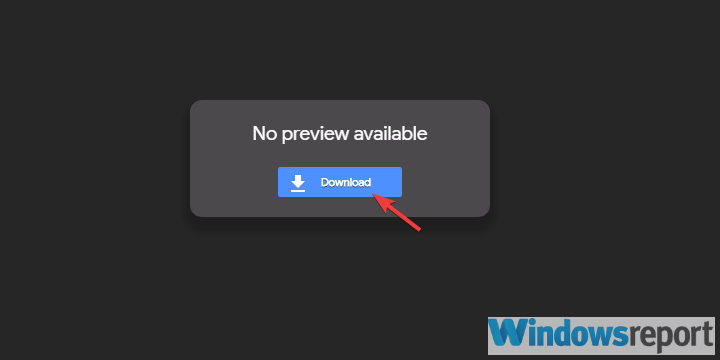
Tímto můžeme uzavřít tento článek. Máte-li jakékoli další obavy, dotazy nebo možná návrhy, můžete použít sekci komentáře níže.


